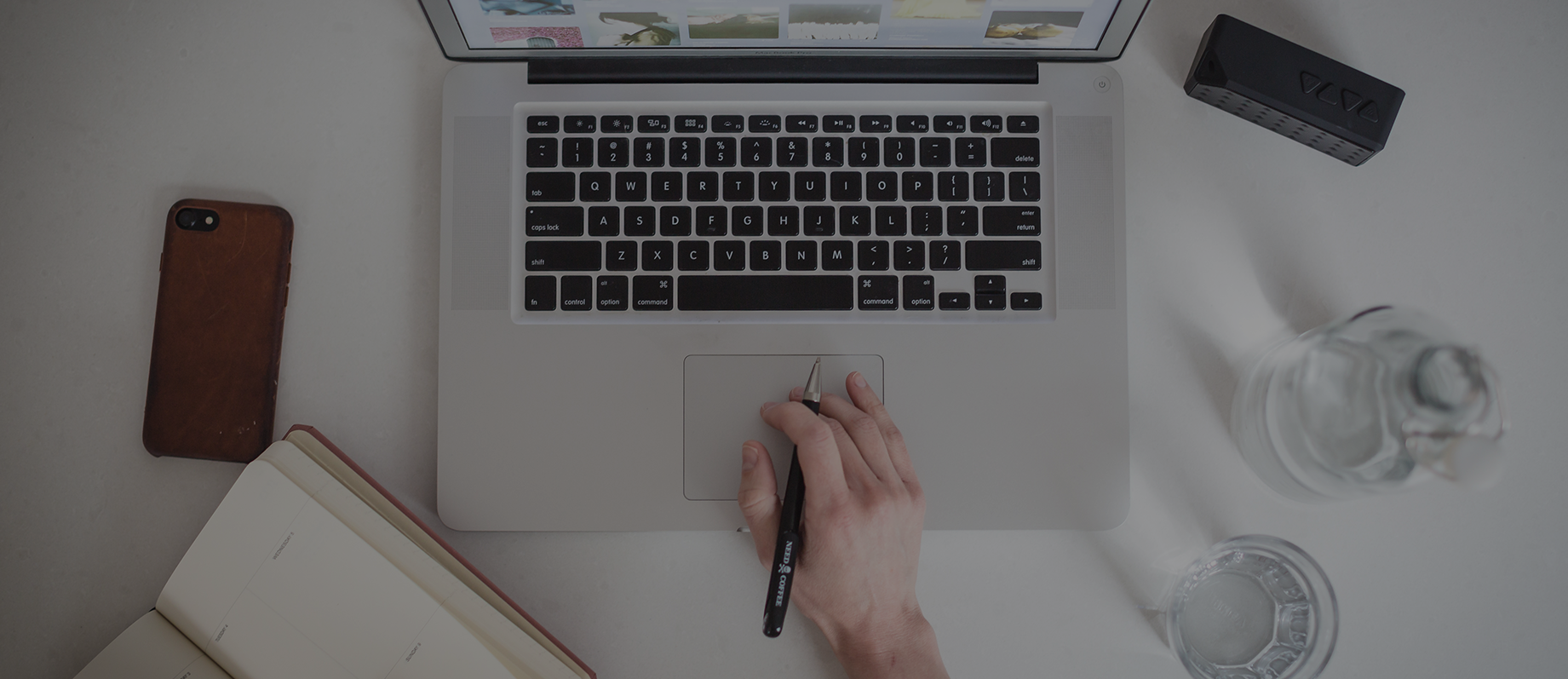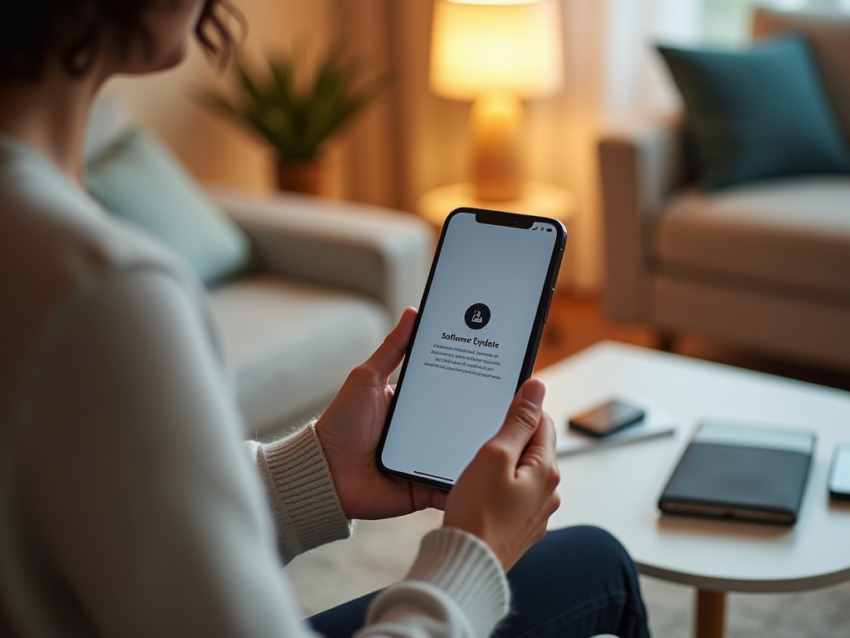Обновления iOS являются важной частью функционирования вашего iPhone, так как они не только добавляют новые функции, но и обеспечивают безопасность устройства. Однако иногда пользователи сталкиваются с различными проблемами при попытке установить обновления. В этой статье мы рассмотрим распространенные проблемы и способы их решения, чтобы вы могли без труда обновить свою систему.
Причины проблем с обновлениями iOS
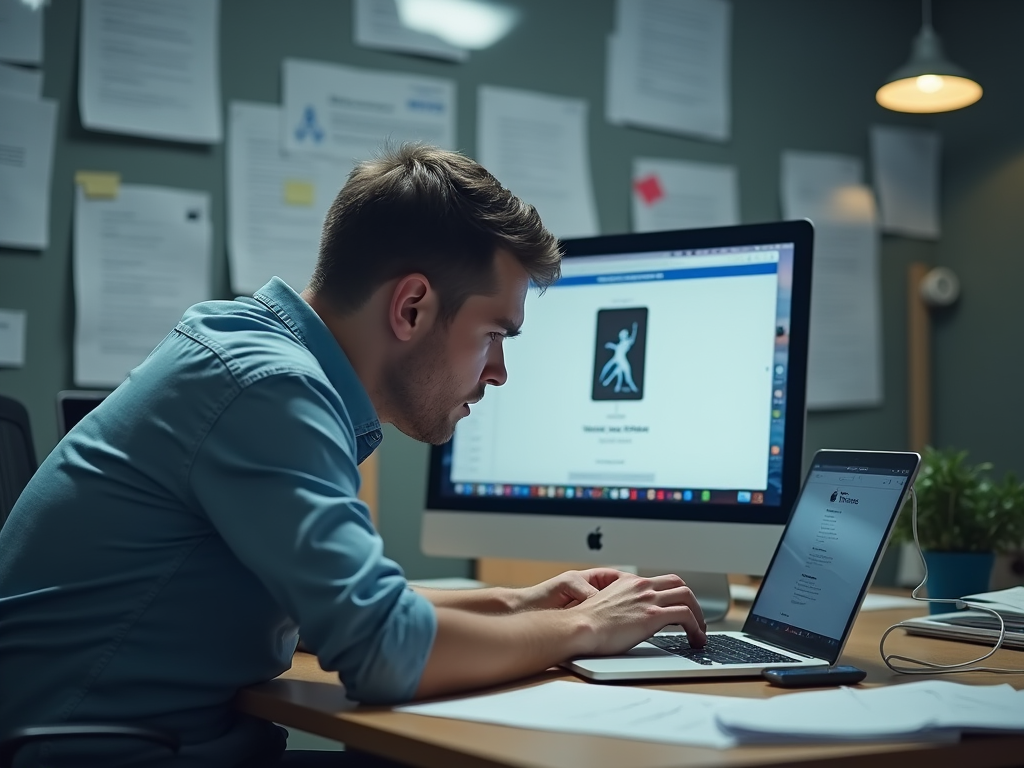
Проблемы с обновлениями iOS могут возникать по нескольким причинам. Часто пользователи сталкиваются с ошибками, связанными с интернет-соединением, нехваткой места на устройстве или сбоями в работе серверов Apple. Давайте более подробно рассмотрим возможные причины:
- Проблемы с интернет-соединением: Неустойчивый Wi-Fi или отсутствие сотовой сети может препятствовать загрузке обновлений.
- Недостаточно свободного места: Если на устройстве недостаточно места, обновление не сможет завершиться.
- Сбои в серверах Apple: В редких случаях серверы Apple могут быть перегружены, что вызывает задержки при загрузке обновлений.
- Конфликты с установленным программным обеспечением: Некоторые приложения могут вызывать конфликты, мешая процессу обновления.
- Ошибки в прошивке: В редких случаях могут возникать ошибки в самой системе, что также требует вмешательства пользователя.
Общие советы по устранению проблем

Перед тем как углубляться в конкретные решения, рекомендуется воспользоваться общими советами, которые могут помочь решить проблему. Первое, что следует сделать, это перезагрузить iPhone. Часто это помогает устранить временные сбои в системе. Далее, проверьте наличие свободного места на устройстве, так как для установки обновления требуется достаточно места. Также убедитесь, что ваш интернет-соединение стабильно и активно.
Кроме этого, стоит ознакомиться с настройками вашего роутера и при необходимости перезапустить его. Если используется сотовая сеть, проверьте настройки мобильных данных. В некоторых случаях также поможет временное отключение VPN, если он у вас установлен.
Если автоматическое обновление не работает, можно попробовать обновить iPhone вручную. Вот пошаговая инструкция:
- Подключите iPhone к Wi-Fi или используйте стабильное сотовое соединение.
- Перейдите в Настройки > Основные > Обновление ПО.
- Если есть доступное обновление, нажмите Загрузить и установить.
- Введите код доступа, если требуется, и согласитесь с условиями.
- Дождитесь завершения загрузки и следуйте подсказкам на экране.
Если все вышеперечисленное не помогает, можно попробовать обновить устройство через iTunes или Finder. Подключите iPhone к компьютеру, запустите iTunes (или Finder на macOS Catalina и выше) и выберите ваше устройство, затем нажмите Проверить наличие обновлений.
Сброс настроек сети
Если у вас продолжаются проблемы с интернет-подключением, стоит попробовать сбросить настройки сети. Это может помочь устранить сбои, которые мешают обновлению. Чтобы сбросить настройки сети, выполните следующие действия:
- Перейдите в Настройки > Основные > Сброс.
- Выберите Сбросить настройки сети.
- Введите код доступа, если потребуется, и подтвердите действие.
Имейте в виду, что это действие приведёт к удалению всех сохранённых Wi-Fi сетей и паролей, поэтому убедитесь, что вы их запомнили или записали.
Итог
Проблемы с обновлениями iOS на iPhone могут возникать по разным причинам, но их можно устранить с помощью простых шагов. Следуя приведённым рекомендациям, вы сможете без труда решить большинство распространённых вопросов. Помните, что регулярные обновления важны для безопасности и функциональности вашего устройства.
Часто задаваемые вопросы
1. Что делать, если обновление iOS зависло?
Попробуйте перезагрузить устройство и повторить попытку обновления. Если это не помогло, используйте iTunes для обновления через компьютер.
2. Как узнать, достаточно ли свободного места для обновления?
Перейдите в Настройки > Основные > Хранилище iPhone, чтобы проверить, сколько свободного места доступно.
3. Нужно ли подключать iPhone к зарядному устройству во время обновления?
Да, рекомендуется подключить устройство к зарядному устройству, чтобы избежать отключения из-за разрядки во время обновления.
4. Могу ли я обновить iPhone без Wi-Fi?
Да, вы можете использовать мобильные данные, но имейте в виду, что некоторые обновления могут быть большими по размеру.
5. Как восстановить iPhone, если после обновления появились проблемы?
Попробуйте выполнить сброс настроек устройства или восстановить его через iTunes, выбирая опцию восстановления.